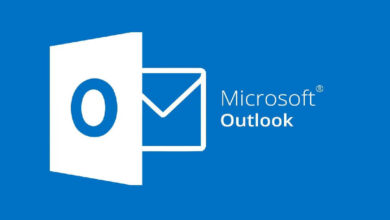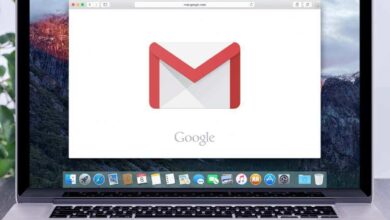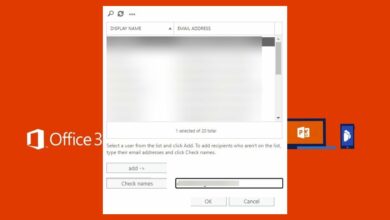Se requieren permisos elevados para ejecutar DISM
- Vidente Se requieren permisos elevadosd cuando intenta ejecutar el comando DISM puede evitar que repare su computadora.
- Este problema se puede resolver ejecutando el comando DISM con privilegios de administrador.
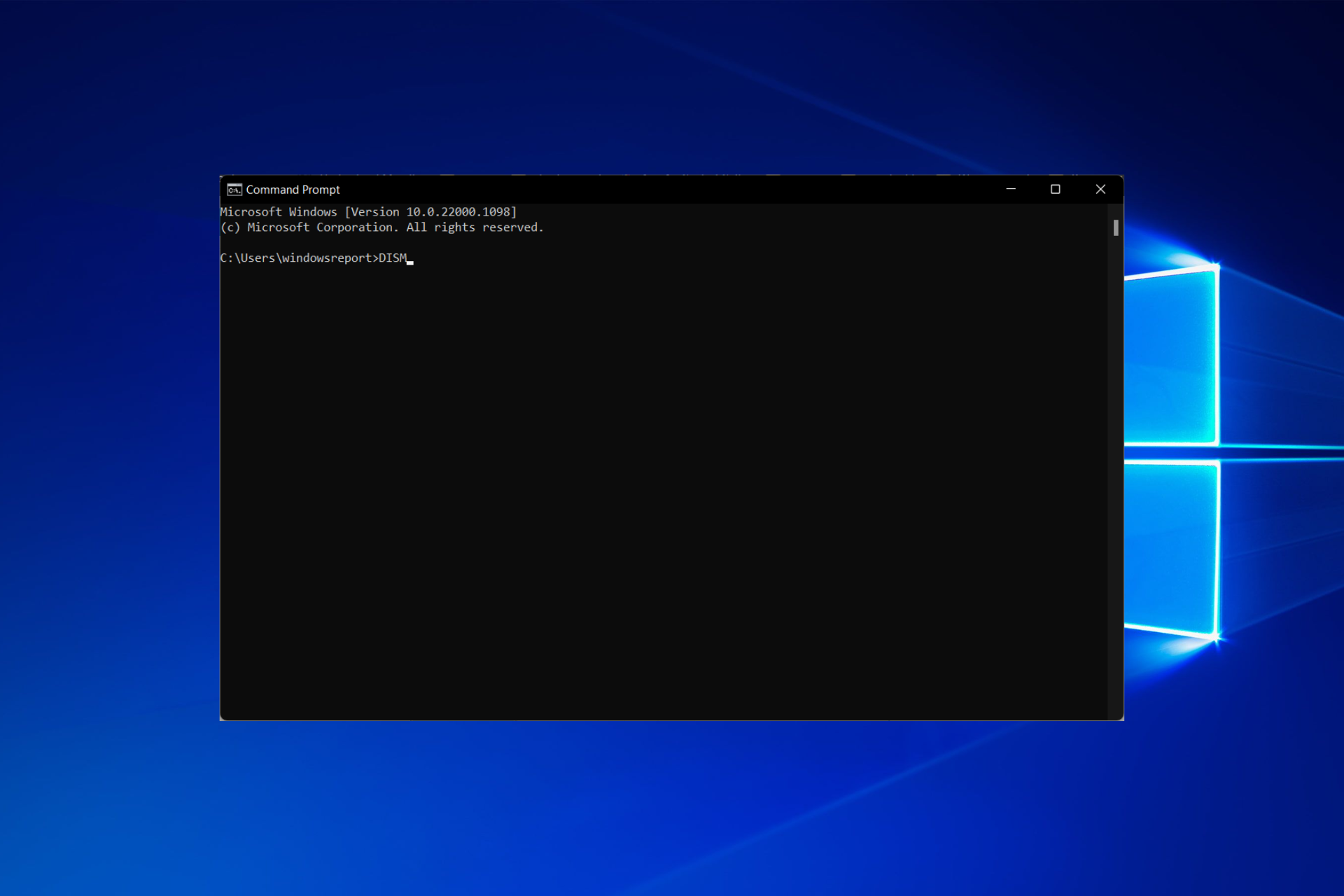
XINSTALAR HACIENDO CLIC EN DESCARGAR ARCHIVO
El Servicio y administración de imágenes de implementación (Triste) es una utilidad de línea de comandos a la que puede acceder desde la línea de comandos.
Sin embargo, el comando Dism no siempre funciona para algunos usuarios. La línea de comando a veces puede mostrar este mensaje de error después de que los usuarios ingresen el comando Dism:
Error: 740 Se requieren permisos elevados para ejecutar DISM. Use un símbolo del sistema elevado para completar estas tareas.
Este mensaje arroja más que una pista sutil sobre cómo solucionarlo Se requieren permisos elevados para ejecutar DISM en Windows 10/11. Debe abrir un símbolo del sistema elevado (uno con derechos administrativos) para usar el Servicio de imágenes de implementación. Entonces, arreglar el error 740 es simple.
¿Qué es un permiso elevado?
Se dice que un usuario tiene permisos elevados cuando se le asignan capacidades adicionales más allá de las de un usuario estándar.
La cuenta de administrador tiene privilegios elevados en comparación con un usuario estándar.
¿Cómo obtengo permisos para ejecutar DISM?
1. Seleccione Ejecutar el símbolo del sistema como opción de administrador
1. Primero tienes que abra el cuadro de búsqueda de Windows 10. Para hacer esto, presione la tecla ventanas la tecla + S Atajo de teclado.
2. Tipo solicitud de pedido en la utilidad de búsqueda, luego seleccione Ejecutar como administrador a la derecha, debajo del resultado.
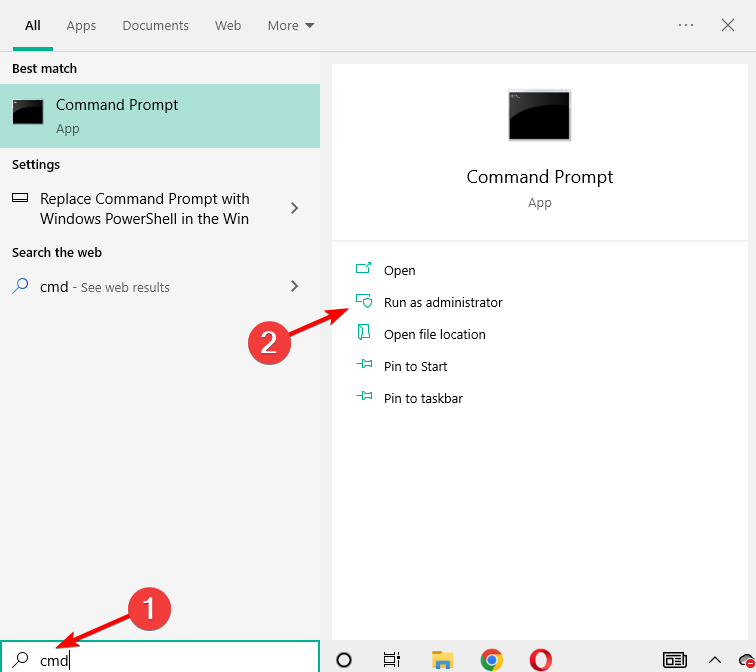
3. Hacer clic Sí en el cuadro de diálogo UAC que se puede abrir. Se abrirá una ventana Administrador: Símbolo del sistema.
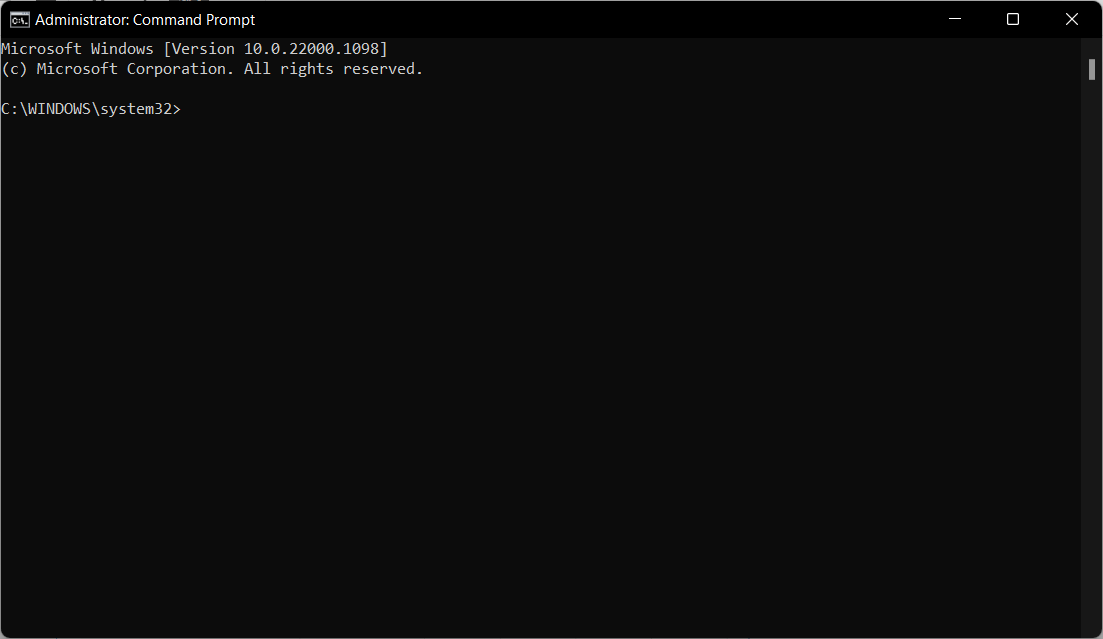
4. INGRESAR El comando Servicio de imágenes de implementación.
5.PPresione el ingresar clave para ejecutar el comando. El Se requieren permisos elevados para ejecutar DISM el problema ya no debería ocurrir.
Si usted cumple Se requieren permisos elevados para ejecutar DISM problema, lo primero que debe intentar es ejecutar la herramienta de línea de comandos que desea ejecutar DISM con derechos de administrador.
Algunos usuarios se han quejado de que no pueden acceder a la línea de comandos como administradores. Si este es tu caso también, no te preocupes, ¡te cubrimos las espaldas!
2. Seleccione la opción Ejecutar nueva tarea
- Alternativamente, puede abrir un símbolo del sistema elevado a través del Administrador de tareas. Haga clic derecho en la barra de tareas en Windows 10 para seleccionar Administrador de tareas opción.
- Luego haga clic Archivo.
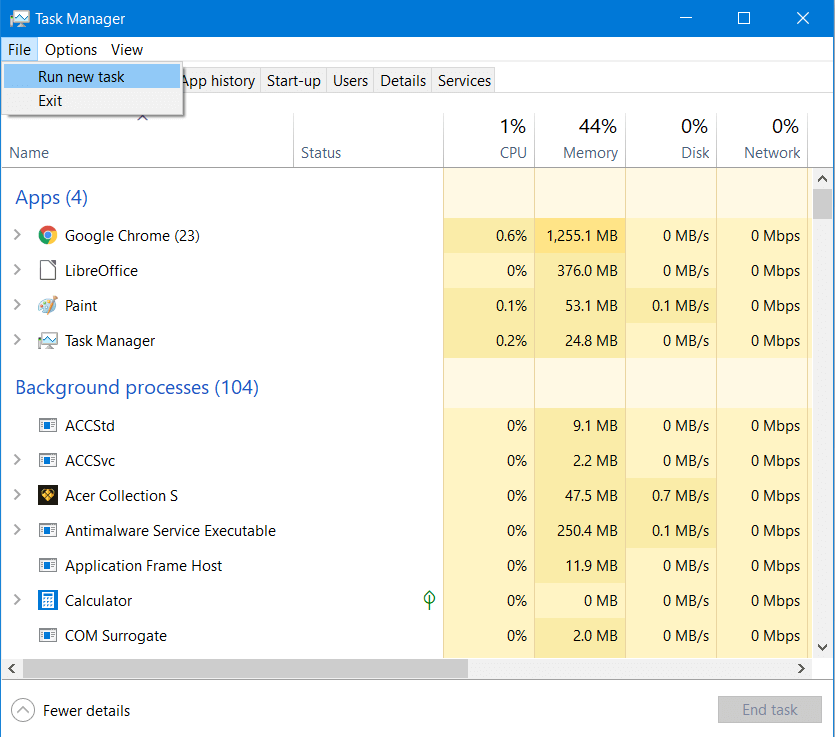
- Seleccionar Ejecutar una nueva tarea opción para abrir la ventana que se muestra directamente debajo.
- ingresar cmd en el cuadro de texto Abrir.2
- Seleccionar Crear esta tarea con privilegios administrativos opción.
- Hacer clic Bien para abrir un símbolo del sistema elevado.
3. Abra un símbolo del sistema elevado con Ejecutar
- Run es un accesorio con el que puedes abrir un símbolo del sistema elevado. Para ello, abra Victoria + X menú haciendo clic con el botón derecho en el menú Inicio.
- Seleccionar Correr Para abrirlo. ingresar cmd en el cuadro Ejecutar.
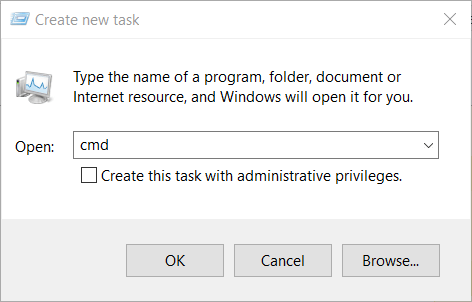
- seguir adelante Control + Cambiar + ingresar tecla de acceso directo
- Seleccionar Sí opción en el cuadro de diálogo UAC.
Algunos problemas de la PC son difíciles de solucionar, especialmente cuando se trata de repositorios corruptos o archivos de Windows que faltan. Si tiene problemas para corregir un error, es posible que su sistema esté parcialmente dañado.
Le recomendamos que instale Restoro, una herramienta que escaneará su máquina e identificará cuál es la falla.
Haga clic aquí para descargar e iniciar la reparación.
Nota: si es tuyo Menú Win+X no funciona normalmente, echa un vistazo a nuestra guía detallada sobre este tema.
4. Configure un acceso directo del símbolo del sistema
- También puede configurar un acceso directo en el escritorio que abrirá un símbolo del sistema elevado cuando haga clic en él. Para hacer esto, haga clic derecho en el escritorio y seleccione orden rapida.
- ingresar cmd.exe en el cuadro de texto Escriba la ubicación.
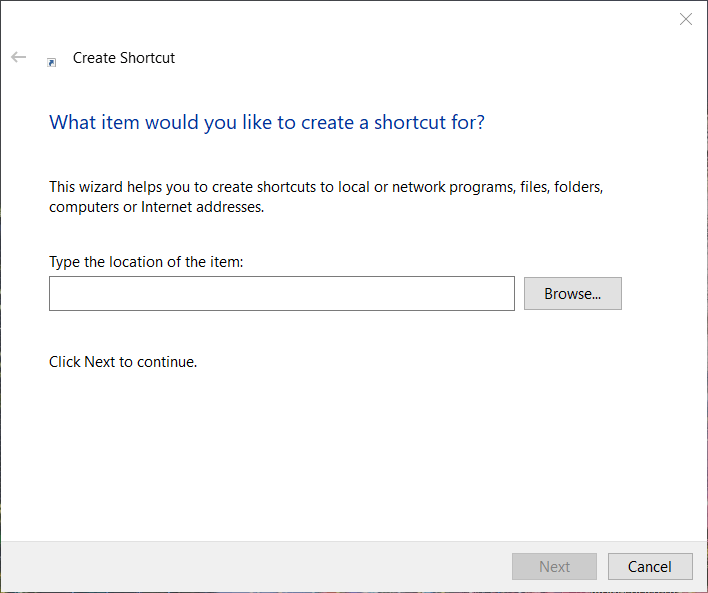
- Seguir adelante Próximo botón.
- El título del acceso directo será cmd.exe de forma predeterminada, pero puede cambiarlo a su alternativa preferida.
- Seguir adelante FIN botón.
- A continuación, haga clic con el botón derecho en el acceso directo del escritorio cmd.exe y seleccione propiedad.
- Seleccione la pestaña Acceso directo de la captura de pantalla directamente debajo.
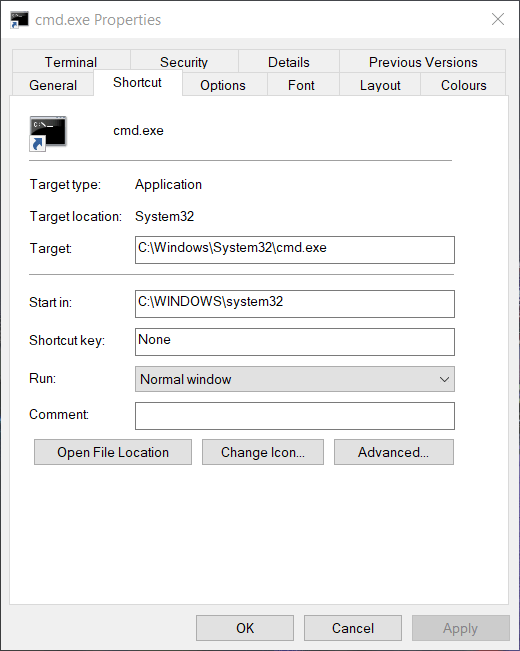
- Seguir adelante Avanzado botón.
- Seleccionar Ejecutar este administrador opción.
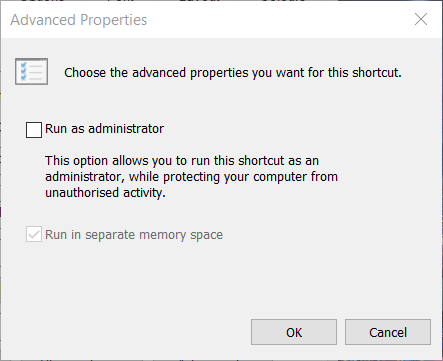
- Seguir adelante Bien botón para salir de Propiedades Avanzadas.
- Seguir adelante aplicar opción.
- Seleccionar Bien para cerrar la ventana y corregir el error 740 DISM.
¿Cómo y por qué se utilizan los permisos elevados?
CMD comienza con derechos limitados por defecto y esto no es más que una medida de seguridad para evitar que los usuarios ejecuten comandos que puedan dañar irreversiblemente sus equipos.
Si bien no tendrá problemas para ejecutar la mayoría de los comandos en modo estándar, hay líneas específicas que requieren privilegios administrativos (también conocidos como permisos elevados).
En resumen, deberá ejecutar el símbolo del sistema como administrador si desea ejecutar escaneos SFC o DISM, por ejemplo. Pero la lista es obviamente más larga que eso.
Entonces, ¿qué sucede si intenta ejecutar dicho comando sin derechos de administrador?
Es fácil y probablemente haya visto este comportamiento antes (de lo contrario, no estaría aquí). La línea de comando mostrará un mensaje de error y le pedirá que habilite los permisos elevados.
Veamos algunos ejemplos:
- Debe ser un administrador que ejecute una sesión de consola para usar la utilidad SFC.
- Acceso denegado porque no tiene suficientes privilegios o el disco puede estar bloqueado por otro proceso.
- Debe invocar esta utilidad ejecutándose en modo elevado y asegurarse de que el disco esté desbloqueado.
- Se requieren permisos elevados para ejecutar DISM. Use un símbolo del sistema elevado para completar estas tareas.
Finalmente, separar las dos instancias es extremadamente fácil, ya que el título de la ventana de comandos en relieve se marcará como Administrador y lo lleva directamente al nivel raíz del sistema, mientras que el estándar cmd.exe se abre en la carpeta del usuario y simplemente se marca como símbolo del sistema.
Estas son las mejores soluciones para intentar corregir el error 740: Se requieren permisos elevados para ejecutar DISM. use un símbolo del sistema elevado para completar estas tareas.
A veces, la opción Ejecutar como administrador no funcionará. En este caso, le recomendamos que elimine la aplicación problemática que está causando este problema.
Alternativamente, si se le niega el acceso mientras usa una cuenta de administrador, asegúrese de consultar nuestra guía dedicada a este problema.
No olvides dejarnos un comentario en la sección debajo de esta guía.
¿Aún tienes problemas? Solucionarlos con esta herramienta:
PATROCINADO
Si los consejos anteriores no resolvieron su problema, su computadora puede estar experimentando problemas más profundos con Windows. Recomendamos descargar esta herramienta de reparación de PC (altamente calificada en TrustPilot.com) para solucionarlos fácilmente. Después de la instalación, haga clic en el botón Empezar a escanear botón y luego presione Arreglar todo.